ラベルや名刺の背景を塗り潰したい
『ヒサゴ工房 Version1.02』より、選択している面の背景に、色を指定して塗りつぶしたり、画像を表示することができる「背景設定」の機能が追加されました。
1. 複数面付けのフォーム(ラベル・名刺用紙など)の場合、全体イメージで、背景を設定したい面をクリックします。
2. メニューバーの[レイアウト]-[背景設定]をクリックします。
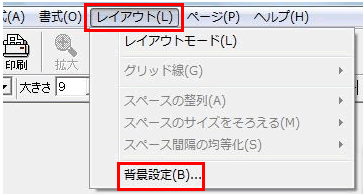
3. 「面の背景設定」画面が表示されます。「色で塗りつぶし」を選択し、【色を選択】ボタンを押します。
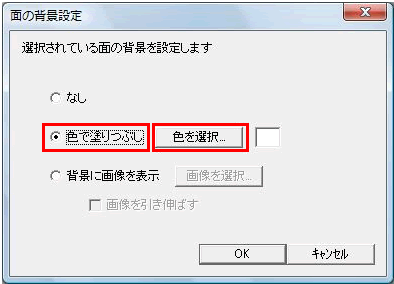
4.「色の設定」ボックスが表示されますので、塗りつぶしたい色を選択し、【OK】ボタンを押します。
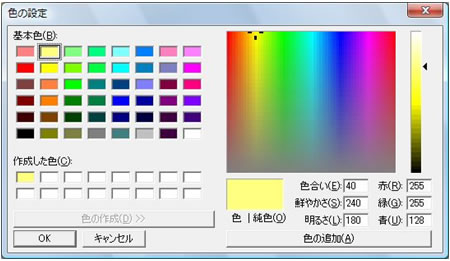
5. 「面の背景設定」画面に戻りますので、【OK】ボタンを押します。
6.フォーム画面上の用紙の背景が塗りつぶされます。
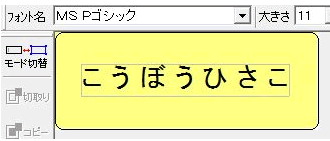
7.他の面の背景を設定する場合は、「全体イメージ」で面を選択して設定してください。または、背景設定済みの面をコピーして他の面に貼り付けてください。(背景以外の文字なども全てコピーされます)
(注)背景のサイズは、用紙にぴったりのサイズのため、印刷時に少しでもずれると白い余白が入ってしまいます。印刷前にテスト印刷を行い、印刷の位置調整をすることをお勧めします。
(注)一部の環境で、背景として設定した色が印刷できない現象が確認されております。その場合は、お手数ですがラベルや名刺の背景の塗りつぶしができないをご参照ください。
ヒサゴ工房をバージョンアップされる場合は、こちらのページより「用紙情報更新ファイル」をダウンロードしてください。
前のページへ戻る
キーワードから探す

